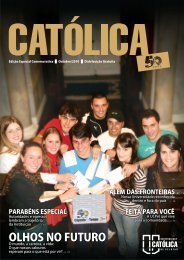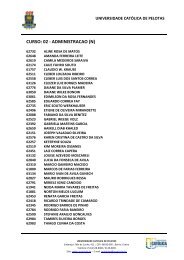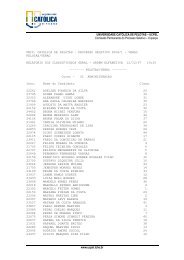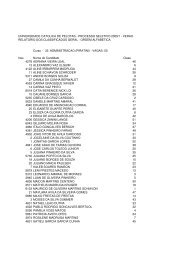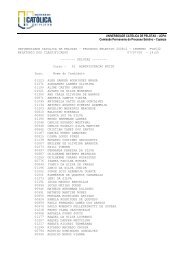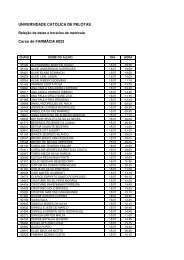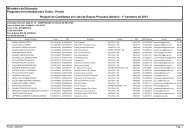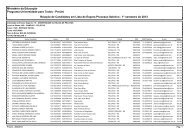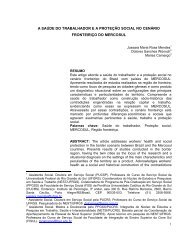Como desativar o Bloqueador de Pop-ups no Windows XP (Internet ...
Como desativar o Bloqueador de Pop-ups no Windows XP (Internet ...
Como desativar o Bloqueador de Pop-ups no Windows XP (Internet ...
Create successful ePaper yourself
Turn your PDF publications into a flip-book with our unique Google optimized e-Paper software.
<strong>Como</strong> <strong><strong>de</strong>sativar</strong> o<br />
<strong>Bloqueador</strong> <strong>de</strong> <strong>Pop</strong>-<strong>ups</strong> <strong>no</strong> <strong>Windows</strong> <strong>XP</strong><br />
(<strong>Internet</strong> Explorer)<br />
<strong>Pop</strong>-<strong>ups</strong> são janelas que se abrem automaticamente, sem a autorização do<br />
usuário, GERALMENTE para mostrar algum tipo <strong>de</strong> propaganda. O <strong>Internet</strong><br />
Explorer, <strong>no</strong> <strong>Windows</strong> <strong>XP</strong> (versão mais recente do <strong>Windows</strong>), está vindo com um<br />
bloqueador <strong>de</strong> <strong>Pop</strong>-<strong>ups</strong>. Entretanto, para o perfeito funcionamento da plataforma,<br />
é necessário que o bloqueador <strong>de</strong> <strong>Pop</strong>-<strong>ups</strong> do <strong>Internet</strong> Explorer esteja <strong>de</strong>sativado.<br />
Seguem-se abaixo as instruções para <strong><strong>de</strong>sativar</strong> o bloqueador <strong>de</strong> <strong>Pop</strong>-<strong>ups</strong><br />
apenas para o site da Plataforma WebEnsi<strong>no</strong>, ou seja, seu navegador continuará<br />
a bloquear os <strong>de</strong>mais <strong>Pop</strong>-<strong>ups</strong>.<br />
Siga os seguintes procedimentos:<br />
- 1) Abra uma janela do <strong>Internet</strong> Explorer.<br />
- 2) Clique em Ferramentas > Opções da <strong>Internet</strong>...<br />
- 3) Clique em Privacida<strong>de</strong>:<br />
- 4) Clique em Configurações na Área <strong>Bloqueador</strong> <strong>de</strong> <strong>Pop</strong>-<strong>ups</strong>:
- 5) No campo En<strong>de</strong>reço do site a ser permitido digite *.unisesi.org.br e<br />
clique em adicionar:<br />
- 6) Clique em Fechar
Pronto, seu Navegador não bloqueará mais as janelas da Plataforma<br />
WebEnsi<strong>no</strong>.<br />
Dica: Se quiser que seu navegador não bloqueio mais nenhuma janela, clique<br />
na Opção Bloquear <strong>Pop</strong>-<strong>ups</strong> e aperte OK. Dessa forma, seu navegador<br />
<strong>de</strong>ixará <strong>de</strong> bloquear todos os <strong>Pop</strong>-<strong>ups</strong>.